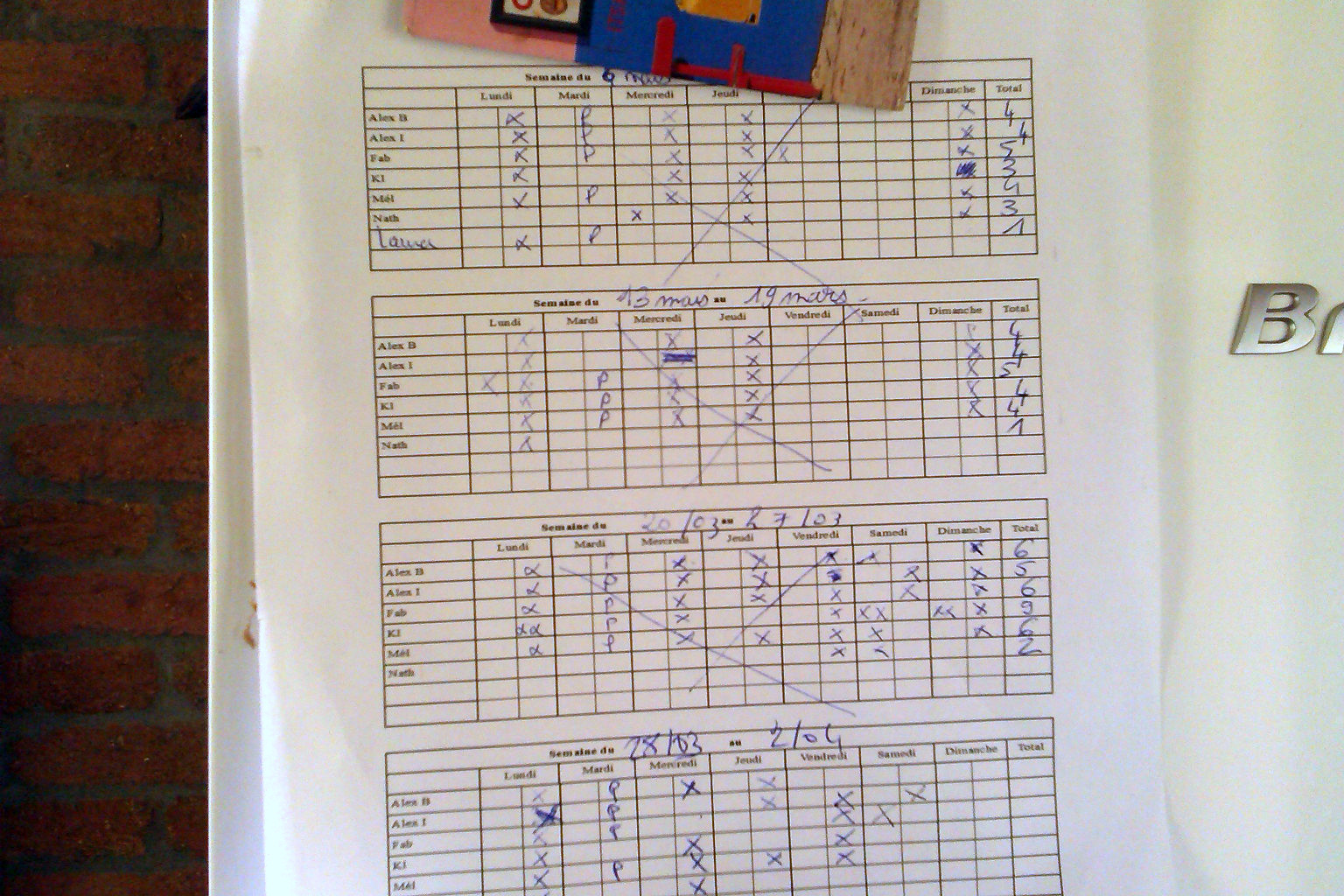Faîtes les comptes entre colocataires
quidoitaqui.net est l’application en ligne la plus simple et puissante pour gérer ses comptes entre colocataires, depuis un ordinateur, une tablette ou un téléphone.
1. Définissez un groupe
La première chose à faire est de définir le groupe des personnes avec qui vous partagez des dépenses.
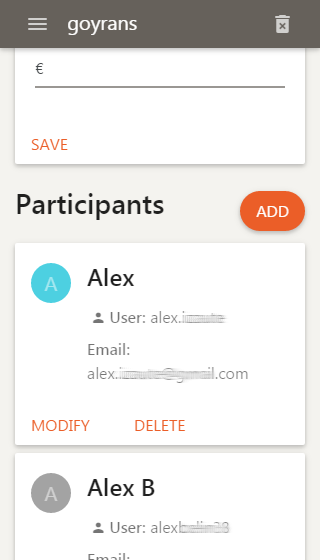
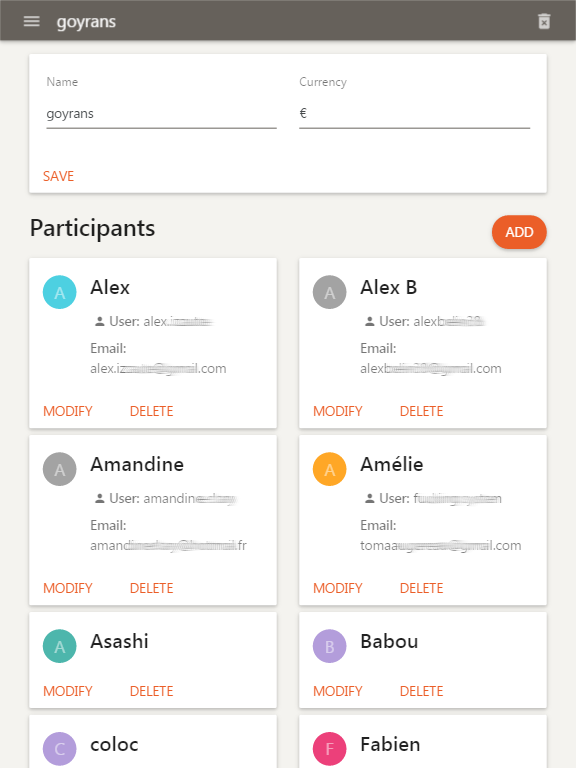
2. Créez une feuille de dépenses
Ensuite, il vous faut créer une feuille de dépenses. Une feuille de dépenses regroupe des dépenses partagées par des membres d’un groupe.
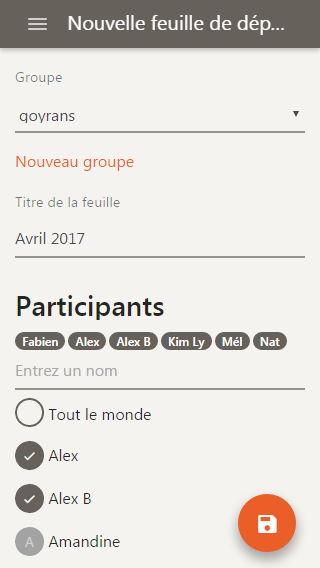
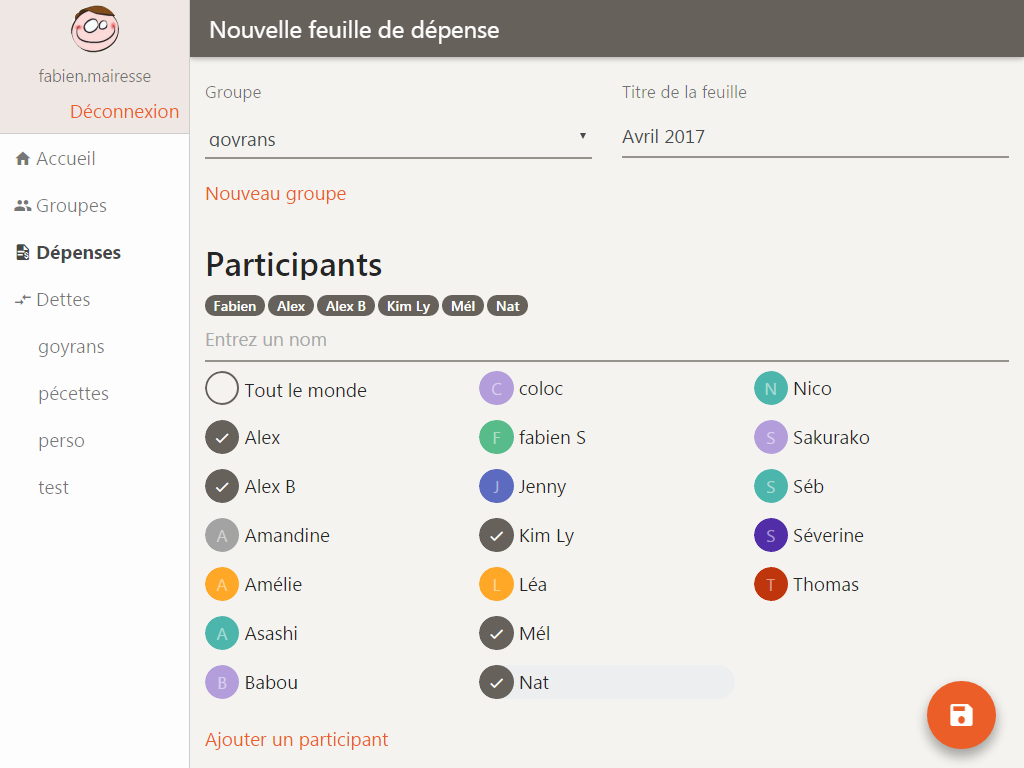
Quand vous créez une feuille de dépenses, vous choisissez les participants parmi les membres de votre groupe. La confidentialité est assurée : seuls les participants de la feuille pourront la voir et l’éditer.
3. Saisissez tous vos dépenses
Une fois la feuille créée, vous et les autres participants pouvez enregistrer vos dépenses.
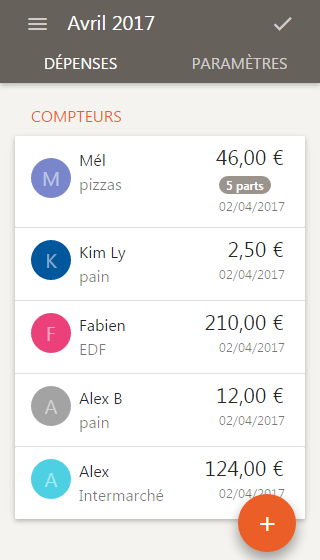

Vous pouvez préciser la répartition (qui paie combien) de chaque dépense. Dans cet exemple, Mél a payé des pizzas pour 5 des 6 participants.
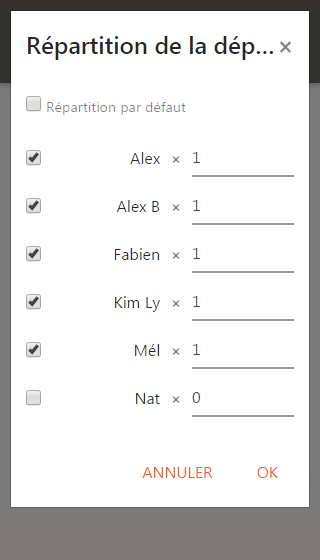
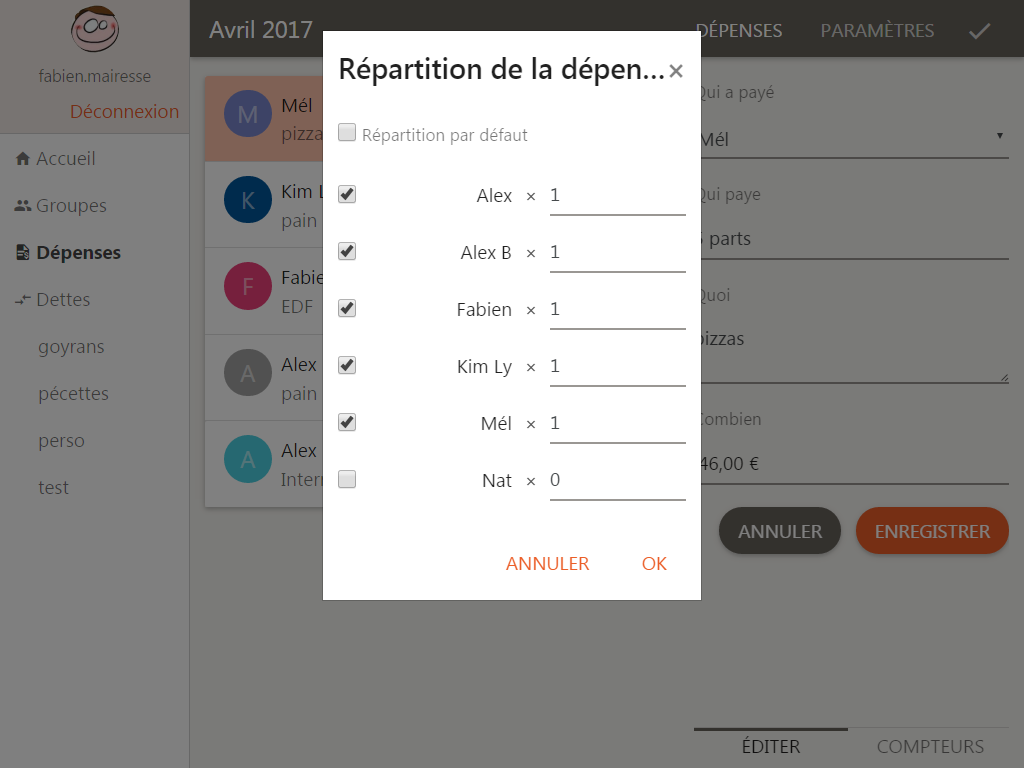
Les compteurs vous indiquent si vous êtes créditeur ou déficitaire.
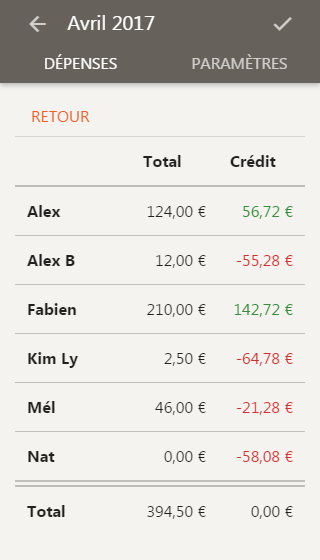
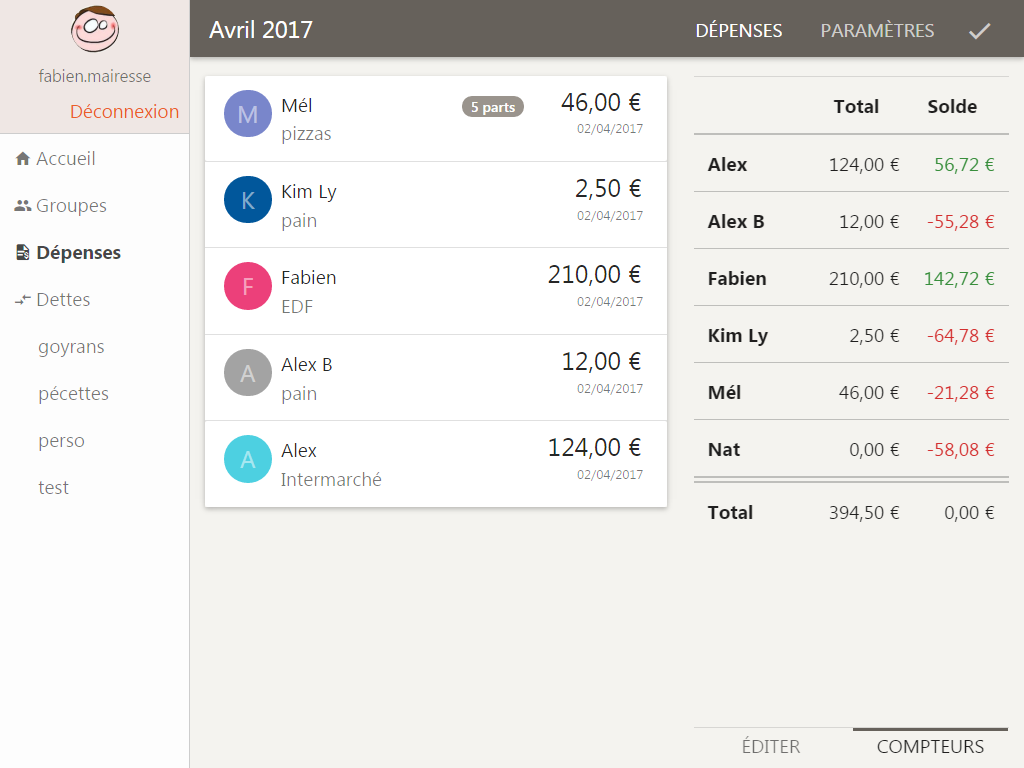
4. Précisez la répartition par défaut
Comme vue ci-avant, lorsque vous saisissez une dépense, vous pouvez précisez comment elle est répartie sur les participants. Vous aussi pouvez préciser la répartition à utiliser pour toutes les dépenses où vous avez laissé le champ « qui paye » à « Répartition par défaut ».
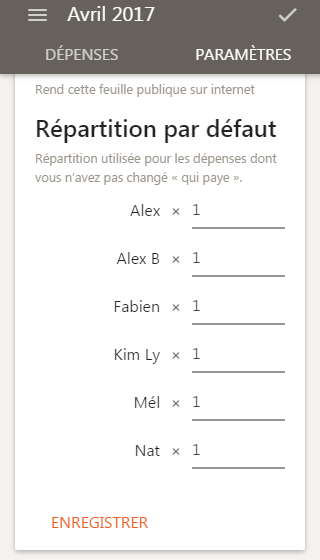
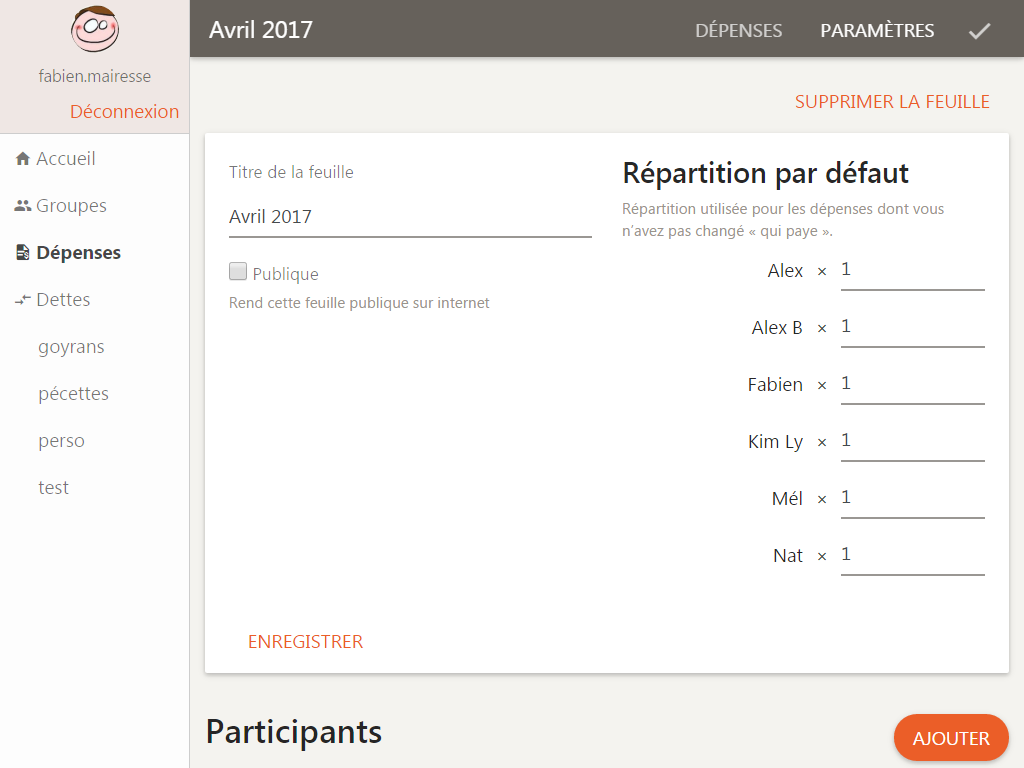
Quand vous changez la répartition par défaut, les soldes des participants sont modifiés en conséquence.
Répartition des frais de repas selon la présence des colocataires
Si dans votre colocation vous partagez vos repas et les frais des courses, voici une méthode pour éviter les comptes d’apothicaire tout en restant équitable.
Comptez le nombre de repas de chacun
À l’aide d’un tableur, créez un planning qui vous permette de tracer le nombre de repas pris par chacun sur une période donnée. Imprimez-le et épinglez-le sur votre frigo. Puis à chaque repas, mettez une croix à chacun des convives. Si un colocataire invite des personnes externes, rajoutez-lui autant de croix.
Utilisez le nombre de repas pour la répartition par défaut
Quand le temps est venu de faire les comptes, inscrivez le nombre de repas de chaque colocataire dans la répartition par défaut.
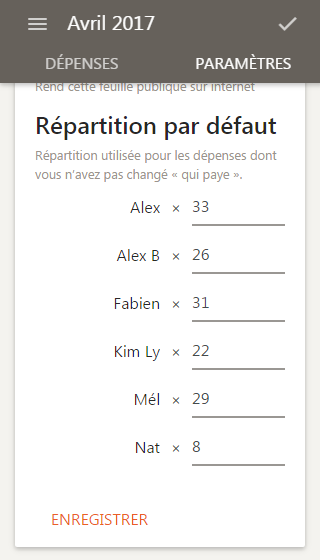
N’hésitez pas à avoir plusieurs feuilles de dépenses en parallèle. Par exemple une pour les frais partagés à égalité comme le loyer et les charges, et une autre pour les courses en commun.
5. Validez la feuille de dépenses
Tout le monde a saisi ses dépenses et vous avez saisi la répartition par défaut ? Bien, maintenant il reste juste à valider la feuille.
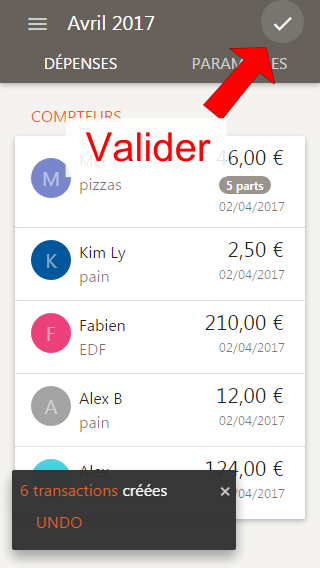
6. Remboursez-vous !
Dans la partie « Dettes », toutes les feuilles validées sont prises en compte pour calculer « qui doit combien à qui » au sein de votre groupe.
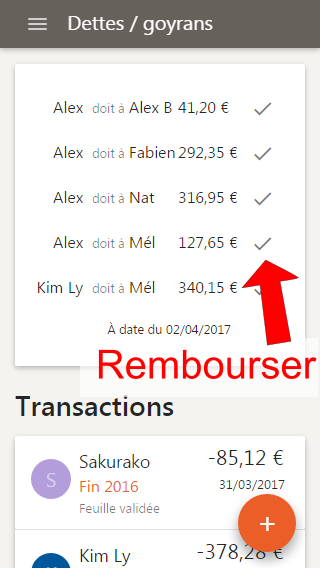
Vous pouvez marquer les dettes comme remboursées en cliquant sur le .